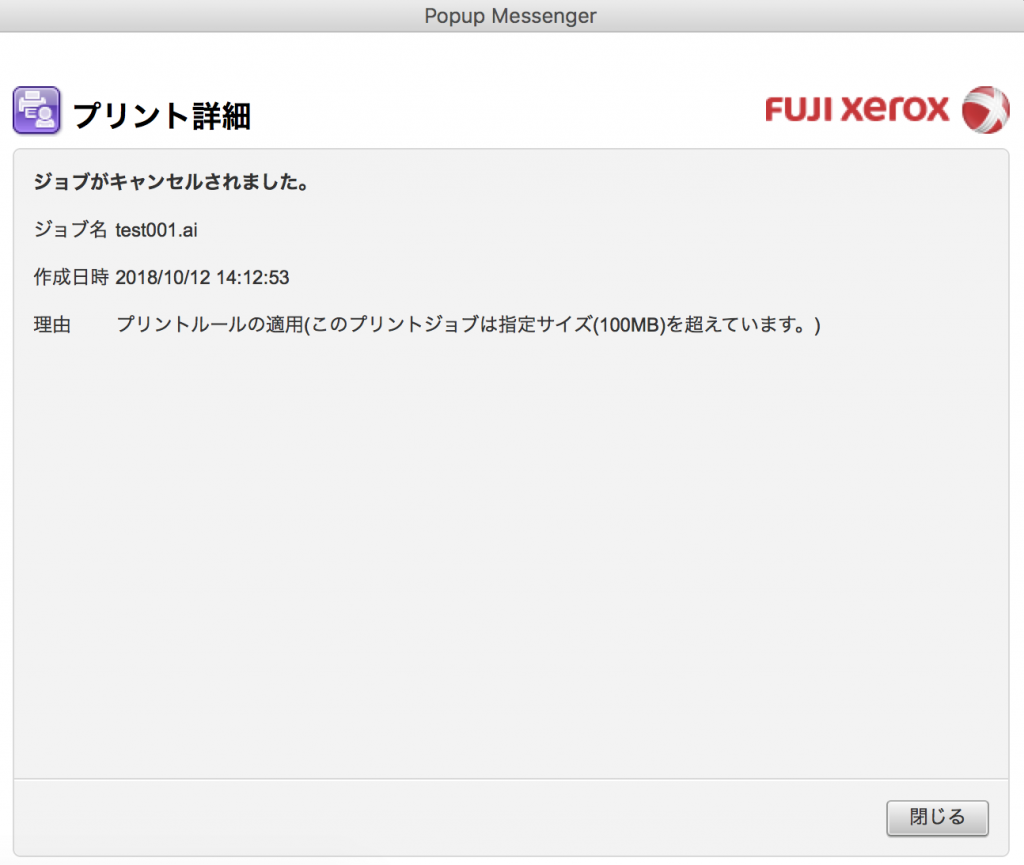課金制プリンタへジョブを送信すると、正常に受け付けられなかった場合のみその状況がデスクトップに表示されます。(正常に送信されプリントが可能な場合は表示されません)
「Popup Messenger」というアプリケーションが起動(パソコンを起動すると、自動起動します)していると、デスクトップ右下に表示されます。
表示されるメッセージの説明と、必要な場合はその対処法を掲載します。
- プリント詳細:ジョブがキャンセルされました。
プリントルールの適用(このプリントジョブは指定サイズ(100MB)を超えています。)
-
送信したプリントジョブは指定サイズ(100MB)を超えています。データ容量が大きすぎるため、プリントできません。
対処方法:
*ページ数が多い場合は数回に分けてプリント送信してください。
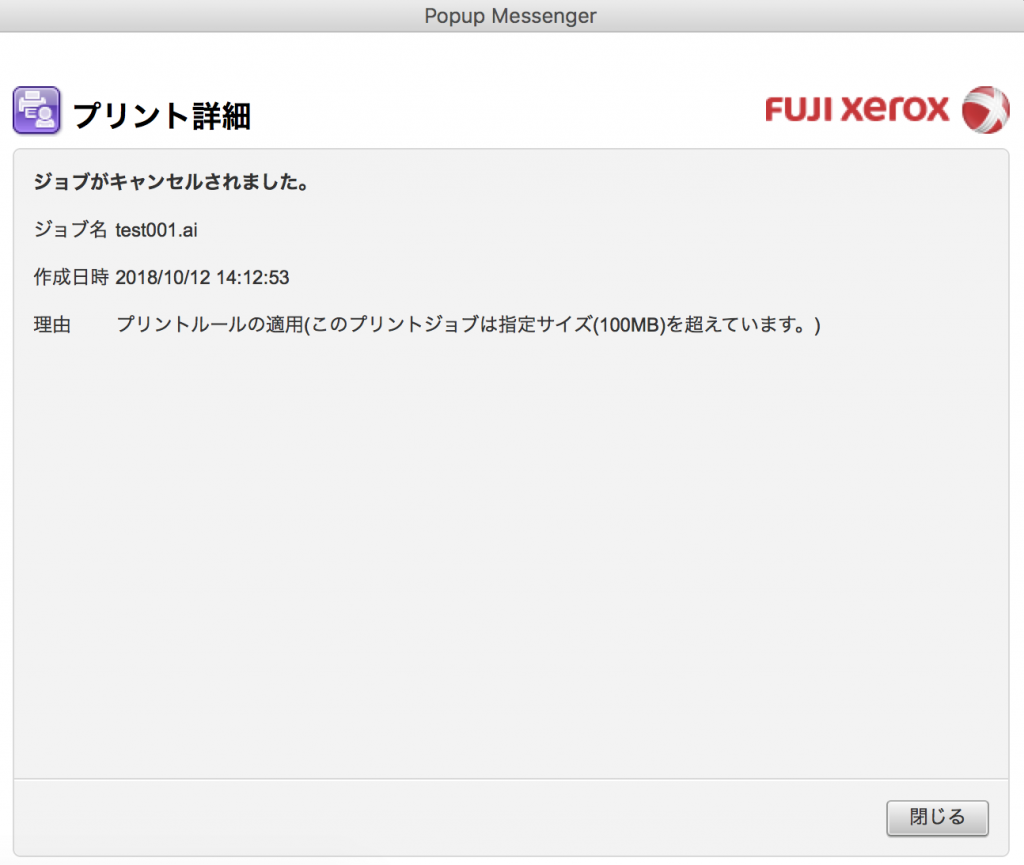
- プリント詳細:ジョブがキャンセルされました。
プリントルールの適用(すでに同じプリントジョブを受け付けています。)
-
すでに同じプリントジョブを受け付けています。
同じ名前で、容量の違いが1%未満のジョブがすでにサーバーにある場合は、後から送信したジョブが削除されます。
対処方法:
- 先に送ったデータをプリントアウトしてから、次のデータをプリント送信してください。
- タッチパネルでログインしても先に送ったジョブがない場合→容量の大きいジョブは認証できるようになるまで時間がかかります。続けてプリント送信せず、時間をおいて認証してみてください。
- 名前を変更すれば同じ内容のジョブを送信できます。もしくは課金プリントジョブ確認ページから、直前に送ったデータのジョブをキャンセルしてください。→課金プリント送信後*サーバ上のジョブを確認する方法

- ・コメント:キャンセル(ジョブ)・・・○○○○○○はキャンセルされました。
-
ジョブを送信してから30分が経過すると、自動的に削除されます。
対処方法:30分以内に認証/プリントアウトしてください。